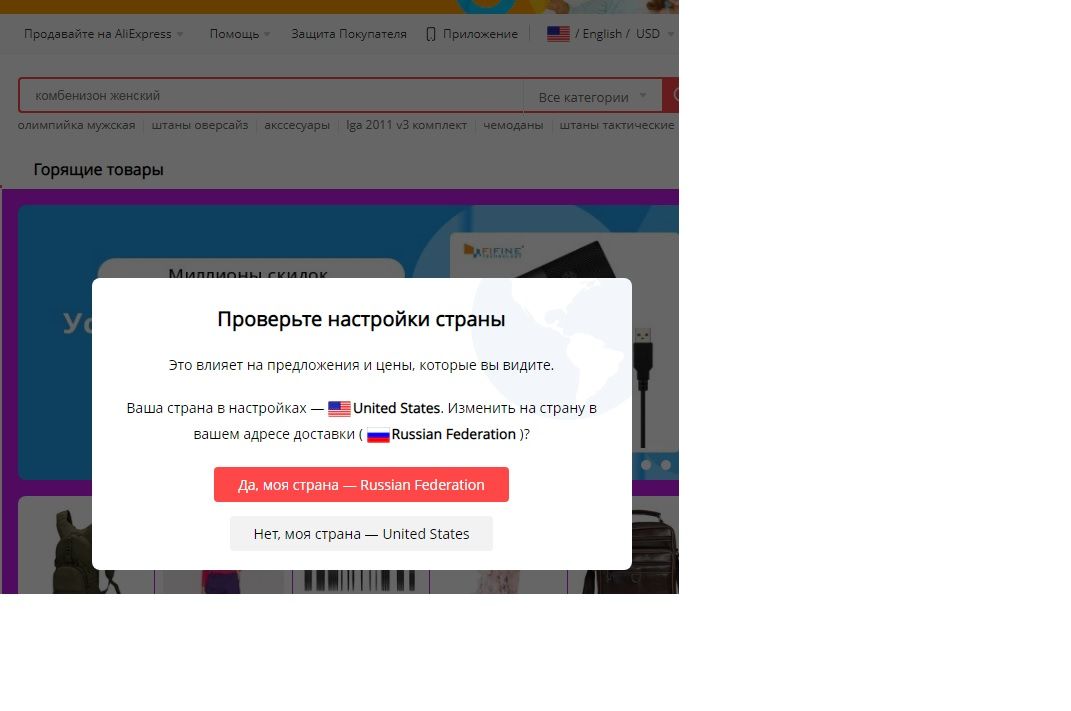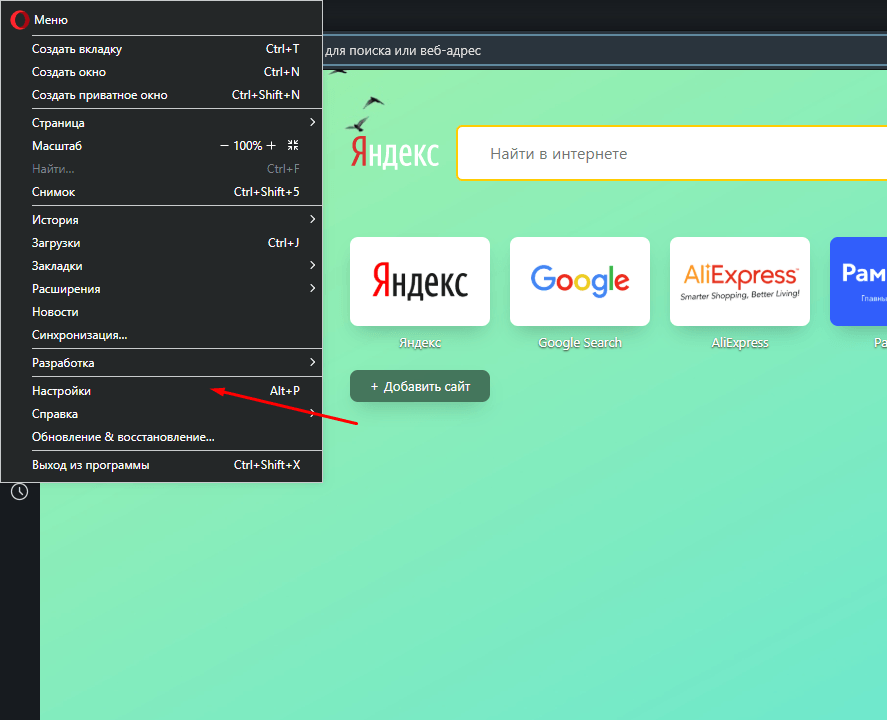Операционная система Опера известна своей скоростью работы и удобством использования. Этот браузер позволяет пользователям сохранять пароли, чтобы упростить вход на различные веб-сайты. Однако, иногда может возникнуть проблема, когда Опера не сохраняет пароли. Это может быть очень неудобно, особенно если у вас много входов на разные аккаунты.
Если вы столкнулись с подобной проблемой, не волнуйтесь, есть несколько способов исправить ситуацию. Во-первых, убедитесь, что функция сохранения паролей включена в настройках Опера. Для этого откройте браузер и перейдите в «Настройки». Затем выберите «Безопасность» и убедитесь, что опция «Предложить сохранить пароль для этого веб-сайта» активирована. Если она была выключена, включите ее, сохраните изменения и проверьте, сохраняются ли пароли теперь.
Если проблема не решена, возможно, дело в настройках автоматического удаления данных. В Опере есть функция очистки данных, в том числе и паролей, после каждого закрытия браузера. Убедитесь, что эта функция отключена или настроена правильно. Для этого снова перейдите в «Настройки», выберите «Приватность и безопасность» и проверьте настройки «Удаление данных» и «Очистка истории при закрытии». Если эти опции активированы, деактивируйте их и сохраните изменения.
Возможно, проблема с сохранением паролей связана с какими-то расширениями или программами на вашем компьютере. Проверьте, нет ли конфликтующих расширений, которые могут блокировать сохранение паролей. Выключите все расширения и дополнения, а затем попробуйте сохранить пароли еще раз. Если пароли начинают сохраняться, это означает, что одно из расширений было причиной проблемы. Удалите или замените его другим эквивалентом и проблема должна быть решена.
Опера сохранение паролей — как настроить
Шаг 1: Откройте настройки браузера Opera, нажав на кнопку меню в правом верхнем углу окна браузера. Выберите пункт «Настройки» из выпадающего меню.
Шаг 2: В открывшемся окне настроек выберите вкладку «Безопасность и конфиденциальность».
Шаг 3: Пролистайте вниз до раздела «Пароли» и убедитесь, что переключатель «Сохранять пароли» включен. Если он выключен, переместите его в положение «Включено».
Шаг 4: Чтобы настроить, какие пароли должны быть сохранены, нажмите на кнопку «Управление паролями».
Шаг 5: Во всплывающем окне «Управление паролями» вы можете добавить, изменить или удалить сохраненные пароли. Чтобы добавить новый пароль, нажмите кнопку «Добавить». Чтобы изменить или удалить существующий пароль, выберите его из списка и нажмите соответствующую кнопку.
Примечание: Если у вас включен режим приватности, сохранение паролей может быть отключено для определенных веб-сайтов. В таком случае, вам нужно будет разрешить сохранение паролей для этих веб-сайтов отдельно.
Теперь вы знаете, как настроить сохранение паролей в браузере Opera. Эта функция сделает работу в Интернете более удобной и безопасной.
Почему Опера не сохраняет пароли
1. Инкогнито-режим: Если вы используете браузер в режиме инкогнито, Опера не сохраняет пароли по умолчанию. Это делается для поддержания уровня приватности и безопасности.
2. Настройки безопасности: Возможно, вы включили высокий уровень безопасности в настройках Оперы, что может предотвратить сохранение паролей. Убедитесь, что настройки безопасности соответствуют вашим потребностям.
3. Очистка кэша и истории: Если вы регулярно очищаете кэш и историю браузера, это может привести к удалению сохраненных паролей. Убедитесь, что вы не очищаете эти данные или выберите опцию «Сохранять пароли» при очистке.
4. Проблемы с файлами cookie: Если Опера не может сохранить файлы cookie, это может вызвать проблемы с сохранением паролей. Проверьте настройки файлов cookie и разрешите Опере сохранять файлы cookie.
5. Расширения и антивирусное программное обеспечение: Расширения и антивирусное программное обеспечение могут блокировать функцию сохранения паролей Оперы. Отключите временно все расширения и антивирусное программное обеспечение, чтобы проверить, сохраняются ли пароли после этого.
Если вы все еще не можете сохранить пароли в Опере, рекомендуется выполнить сброс настроек браузера или переустановить браузер для исправления проблемы.
Неверные настройки безопасности
Для проверки настроек безопасности выполните следующие шаги:
- Откройте настройки Opera: Нажмите на кнопку «Меню» в верхнем левом углу браузера и выберите пункт «Настройки».
- Перейдите в раздел «Безопасность и конфиденциальность»: В боковом меню выберите вкладку «Безопасность и конфиденциальность».
- Проверьте настройки паролей: Убедитесь, что включена опция «Сохранять пароли», чтобы Opera могла сохранять и запоминать ваши пароли.
Кроме того, рекомендуется также включить другие дополнительные функции безопасности, такие как блокировка вредоносных сайтов и предупреждений о подозрительных загрузках.
Если настройки безопасности Opera в порядке, но проблема сохранения паролей все равно возникает, возможно, у вас установлены сторонние программы или расширения, которые мешают правильной работе функции сохранения паролей. Попробуйте временно отключить все расширения и программы-антивирусы, а затем повторно проверить сохранение паролей в Opera.
Внимательно следите за своими настройкам безопасности, чтобы обеспечить максимальную защиту ваших паролей и личной информации при использовании Opera.
Сбой в работе браузера
Существует несколько причин возникновения сбоев в работе браузера. Одной из них может быть неправильная установка или обновление программы. Если браузер не был установлен правильно или его версия несовместима с операционной системой, это может привести к сбоям.
Еще одной причиной сбоев может быть наличие вредоносного программного обеспечения, такого как вирусы или шпионское ПО. Они могут повлиять на работу браузера, вызывая его неправильное функционирование или замедление.
Некорректные настройки браузера или конфликты с другими установленными программами также могут вызывать сбои. Например, если у вас установлено несколько антивирусных программ или брандмауэров, они могут конфликтовать друг с другом и приводить к сбоям в работе браузера.
Для исправления сбоев в работе браузера можно предпринять несколько действий. Во-первых, рекомендуется обновить браузер до последней версии. Это поможет исправить возможные ошибки и улучшить его работу.
Также стоит проверить наличие вредоносного программного обеспечения на компьютере с помощью антивирусной программы. Если обнаружены угрозы, следует удалить их и выполнить проверку системы.
Если сбои в работе браузера связаны с конфликтами программ или некорректными настройками, можно попробовать отключить или удалить ненужные или конфликтующие программы. Также можно проверить настройки браузера и внести необходимые изменения.
Если все вышеперечисленные методы не помогли, стоит обратиться к специалисту, который поможет диагностировать и устранить проблему. Он сможет провести более глубокий анализ состояния системы и решить проблему с сбоями.
Как исправить проблему сохранения паролей в Опере
- Проверьте настройки сохранения паролей в Опере. Для этого откройте браузер и перейдите в Настройки. В разделе Приватность и безопасность найдите Пароли и убедитесь, что опция сохранения паролей включена.
- Очистите кэш и файлы cookie. Иногда проблемы с сохранением паролей могут возникать из-за ошибок в кэше или проблем с файлами cookie. Откройте раздел Настройки в Опере и найдите раздел Приватность и безопасность. В этом разделе вы сможете очистить кэш и файлы cookie.
- Обновите браузер. Возможно, проблема сохранения паролей связана с устаревшей версией Оперы. Проверьте, доступно ли обновление для вашей операционной системы, и установите его, если таковое имеется.
- Проверьте наличие вредоносного программного обеспечения. Некоторые вредоносные программы могут блокировать сохранение паролей в браузере Опера. Убедитесь, что на вашем компьютере установлен антивирус и проведите полное сканирование системы на наличие вредоносных программ.
Если после выполнения всех этих действий проблема сохранения паролей в Опере не устраняется, возможно, вам потребуется обратиться за помощью к специалисту или службе поддержки Оперы.
Проверить настройки безопасности
Если ваш браузер Opera не сохраняет пароли, то прежде всего следует проверить настройки безопасности. Возможно, вы включили опцию «Не сохранять пароли» или установили слишком строгие ограничения для сохранения паролей.
Чтобы проверить настройки безопасности в Opera, перейдите к разделу «Настройки» или «Параметры». Обычно он доступен через меню «Опера» или через кнопку с тремя горизонтальными полосками в верхнем правом углу браузера.
В разделе «Настройки» или «Параметры» найдите вкладку «Безопасность» или «Приватность». В этой вкладке вы сможете увидеть и изменить настройки безопасности вашего браузера.
Убедитесь, что опция «Сохранять пароли» или «Запомнить пароли» включена. Если она отключена, то включите ее, чтобы браузер мог сохранять пароли для вас. Также проверьте, нет ли других ограничений на сохранение паролей.
После внесения изменений в настройки безопасности, закройте и заново откройте браузер Opera. Попробуйте войти на сайт с сохраненным паролем и проверить, сохраняется ли он теперь.
Если после проверки и изменения настроек безопасности проблема с сохранением паролей не решается, то возможно это связано с другими причинами. Будьте внимательны при вводе паролей, обновите браузер до последней версии и убедитесь, что вы используете надежные расширения и программы для защиты компьютера от вирусов и вредоносного ПО.
Удалить и повторно установить браузер
Если проблема с сохранением паролей в браузере Опера до сих пор не решена, можно попробовать удалить и затем повторно установить браузер. Это может помочь исправить возможные ошибки или конфликты, которые могут препятствовать правильной работе программы.
Прежде чем начать, убедитесь, что у вас есть резервные копии всех важных данных, так как процесс удаления браузера приведет к потере всех сохраненных паролей, закладок и других персональных данных.
Чтобы удалить Оперу, выполните следующие действия:
| 1. | Закройте все запущенные экземпляры браузера Опера. |
| 2. | Откройте «Панель управления» на вашем компьютере. |
| 3. | Выберите категорию «Установка и удаление программ» или «Программы и компоненты» в зависимости от вашей операционной системы. |
| 4. | Найдите Оперу в списке установленных программ и выберите ее. |
| 5. | Нажмите на кнопку «Удалить» или «Изменить/Удалить», чтобы запустить процесс удаления. Следуйте инструкциям на экране. |
После успешного удаления Оперы, вам необходимо повторно скачать и установить последнюю версию браузера с официального сайта Опера. После установки настройте браузер в соответствии с вашими предпочтениями и проверьте, сохраняются ли теперь пароли.
Дополнительные советы по сохранению паролей в Опере
Сохранение паролей в Опере может быть очень удобным, но для обеспечения безопасности вашей учетной записи необходимо принять дополнительные меры. Ниже представлены несколько советов, которые помогут вам защитить свои пароли и предотвратить несанкционированный доступ к вашей учетной записи.
| 1. Используйте сильные пароли Выбирайте пароли, которые содержат комбинацию букв верхнего и нижнего регистра, цифр и специальных символов. Избегайте использования простых и предсказуемых паролей, таких как «password» или «123456». Чем сложнее пароль, тем сложнее его угадать или взломать. |
| 2. Включите функцию двухэтапной аутентификации Двухэтапная аутентификация обеспечивает дополнительный уровень безопасности, требуя ввод дополнительного кода или использования дополнительного устройства для проверки вашей личности. Включите эту функцию в настройках вашей учетной записи, чтобы обезопасить свои пароли. |
| 3. Регулярно меняйте пароли Рекомендуется менять пароли на своих учетных записях регулярно, по крайней мере раз в несколько месяцев. Это поможет предотвратить проникновение злоумышленников в вашу учетную запись, особенно если вы оставили свои пароли где-то на виду или использовали их на общедоступных устройствах. |
| 4. Не сохраняйте пароли на общедоступных устройствах Избегайте сохранения ваших паролей на общедоступных устройствах, таких как компьютеры в интернет-кафе или библиотеки. Помните, что хранить ваши пароли на таких устройствах – это риск безопасности, поскольку они могут быть скомпрометированы или использованы другими людьми. |
Следуя этим советам, вы сможете улучшить безопасность ваших паролей в Опере и предотвратить возможные угрозы.
Использование дополнительных расширений
Если вы хотите, чтобы Opera сохраняла ваши пароли, вы можете воспользоваться дополнительными расширениями, которые добавят эту функцию в браузер.
Одним из популярных расширений для сохранения паролей в Opera является LastPass. Это надежное и безопасное расширение, которое зашифровывает ваши пароли и хранит их в защищенной области. После установки расширения, все ваши новые пароли будут автоматически сохраняться и заполняться при входе на веб-сайт.
Еще одним расширением, которое добавляет функцию сохранения паролей в Opera, является Autofill. Оно работает похожим образом на LastPass, но в отличие от него, Autofill сохраняет только пароли, не предоставляя другие функции управления аккаунтами и заполнения форм.
| Расширение | Описание |
|---|---|
| LastPass | Надежное расширение для сохранения и управления паролями |
| Autofill | Простое расширение для сохранения паролей |
Установите одно из этих расширений, чтобы Opera начала сохранять и автоматически заполнять ваши пароли. При использовании любого расширения, обязательно следите за безопасностью вашего аккаунта и не используйте слабые пароли.